BSvcprocessor er holdt op med at virke. Denne fejl er det meste af tiden relateret til Bing og måske nogle gange også med Skype. Det er ikke en vigtig komponent i Windows og kan derfor deaktiveres eller fjernes uden skade på systemet. I denne artikel har vi listet et par metoder, der hjælper med at slippe af med problemet med BSvcprocessor Has Stopped Working. Lad os se de forskellige metoder i detaljer.
Indholdsfortegnelse
Metode 1: Nulstil Skype-appen til dens standardindstillinger
Trin 1: Åbn Windows-indstillinger ved hjælp af Windows + I nøgler sammen. Klik på Apps

Trin 2: Klik på i venstre rude Apps og funktioner og i højre side i søgefeltet skriv skype fra søgeresultaterne klik på Skype og klik på Avancerede indstillinger
REKLAME
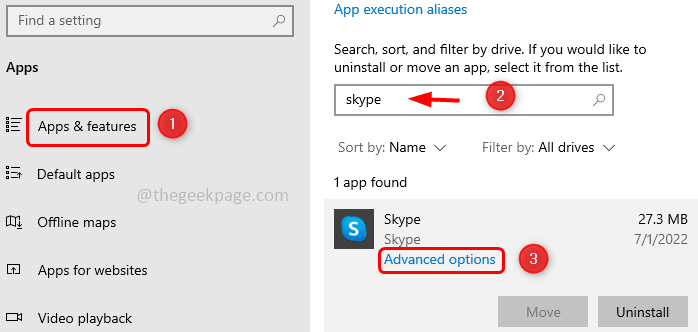
Trin 3: Rul ned i det viste vindue og klik på Nulstil knap.
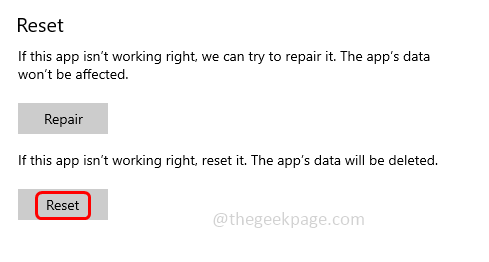
Trin 4: Der vises en pop op, klik på Nulstil.
Trin 5: Genstart din computer og kontroller, om problemet er løst.
Metode 2: Afinstaller Bing Bar og fjern dens tilføjelser
Trin 1: Åbn Windows-indstillinger ved hjælp af Windows + I nøgler sammen. Klik på Apps

Trin 2: Fra Apps og funktioner søge efter Bing og fra resultaterne vælg bing og klik på afinstallere.
Fjern Bing-tilføjelserne
Trin 3: Åbn kørselsprompten ved hjælp af Windows + R nøgler sammen. Type inetcpl.cpl og ramte gå ind for at åbne vinduet Internetegenskaber.
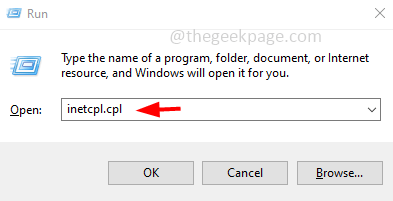
Trin 4: Vælg Programmer fanen og klik på Administrer tilføjelser
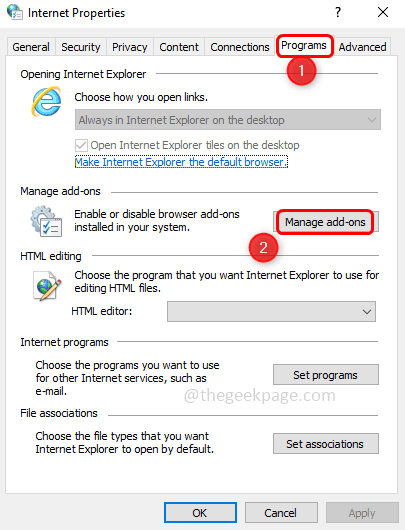
Trin 5: Fra venstre klik på Søgeudbydere og på højre side find Bing.
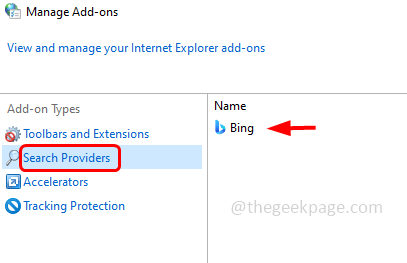
Trin 6: Højreklik på Bing og fra den viste liste over muligheder, klik på Fjerne
Trin 7: Tjek også om der er andre spor af Bing, klik på Værktøjslinjer og udvidelser til venstre.
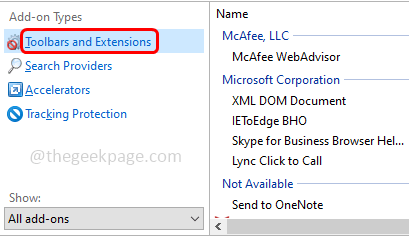
Trin 8: På højre side skal du kontrollere, om der er nogen poster til Bing, hvis det er tilfældet Højreklik på den og klik på Deaktiver.
Trin 9: Genstart din computer og kontroller, om problemet er løst.
Metode 3: Tjek tjenesterne i systemkonfigurationen
Trin 1: Åbn Kør-prompt ved hjælp af Windows + R nøgler sammen. Type msconfig og ramte gå ind for at åbne systemkonfigurationsvinduet.
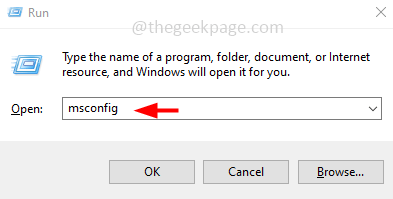
Trin 2: Klik på Tjenester fanen og kontroller, om der er nogen processer relateret til Bing.
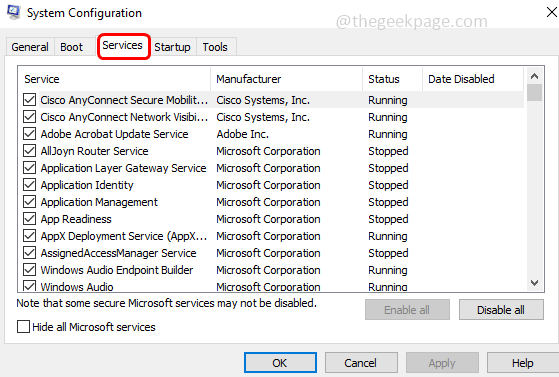
Trin 3: Hvis der er en bing-tjeneste på listen, så fjern markeringen det ved at klikke på afkrydsningsfeltet ved siden af, hvilket betyder, at der ikke skal være et flueben i afkrydsningsfeltet ved siden af Bing-tjenesten.
Trin 4: Klik på Okay og genstart systemet og kontroller, om problemet er løst.
Metode 4: Slet Bing fra registreringsdatabasen
Bemærk: Sørg for at tage en sikkerhedskopi af registreringsdatabasen, før du udfører nogen form for ændringer i registreringsdatabasen, så du på ethvert tidspunkt kan vende tilbage til de gamle indstillinger, hvis det er nødvendigt.
Trin 1: Åbn kørselsprompten ved hjælp af Windows + R nøgler sammen. Type regedit og ramte gå ind
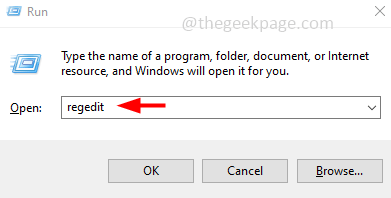
Trin 2: En brugerkontokontrol pop-up vises, klik på Ja.
Trin 3: Naviger til følgende sti i registreringsdatabasen
Computer\HKEY_CURRENT_USER\SOFTWARE\Microsoft\Windows\CurrentVersion\Run

Trin 4: På højre side, søg under navnekolonnen efter bing og Højreklik på det. Klik derefter på slette.
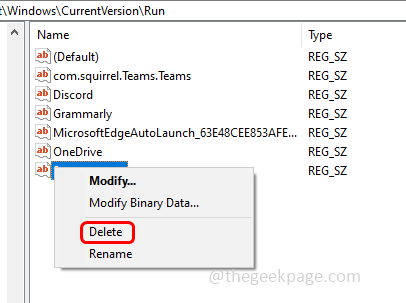
Trin 5: Genstart systemet og kontroller, om problemet er løst.
Trin 1 - Download Restoro PC Repair Tool herfra
Trin 2 - Klik på Start scanning for automatisk at finde og rette ethvert pc-problem.
Det er det! Håber denne artikel er nyttig. Hvilken af ovenstående metoder forsøgte du at slippe af med fejlen? Kommenter og fortæl os det nedenfor. Tak skal du have!!


